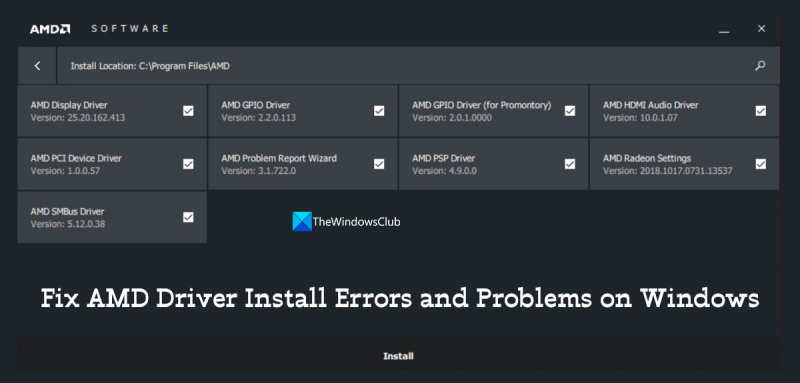IT-asiantuntijana haluan kertoa sinulle, että voit korjata AMD-ohjaimen asennusvirheet ja ongelmat Windows 11/10:ssä muutamalla tavalla. Varmista ensin, että käytät uusinta AMD-ajurien versiota. Jos et ole, lataa ja asenna uusimmat ohjaimet AMD:n verkkosivustolta. Toiseksi, jos sinulla on edelleen ongelmia, yritä poistaa AMD-ohjaimet ja asentaa ne uudelleen. Tämän pitäisi korjata useimmat ohjaimen asennusongelmat. Kolmanneksi, jos sinulla on edelleen ongelmia, voit yrittää käyttää toista AMD-ohjainversiota. Jos esimerkiksi käytät uusimpia ohjaimia ja sinulla on edelleen ongelmia, voit kokeilla ohjainten vanhempaa versiota. Neljänneksi, jos sinulla on edelleen ongelmia, voit yrittää ottaa yhteyttä AMD:n asiakastukeen. Heidän pitäisi pystyä auttamaan sinua ongelman vianmäärityksessä ja asentamaan ohjaimet oikein.
AMD:llä on yksi tehokkaimmista piirisarjoista, ja se tulee ostamiemme tietokoneiden mukana. AMD:llä on omat ajurinsa niiden suorittamiseen. Ilman niitä et voi käyttää tietokonettasi ja parantaa sen suorituskykyä. Sinun on asennettava ne ja päivitettävä ne säännöllisesti saadaksesi kaiken irti AMD-laitteistostasi. Yleensä meidän ei tarvitse asentaa tai päivittää niitä, koska ne tapahtuvat automaattisesti, kun asennat ja päivität Windowsin. Joskus meidän on kuitenkin asennettava AMD-ohjaimet manuaalisesti. Tässä oppaassa meillä on erilaisia tapoja korjata AMD-ohjaimen asennusvirheet ja -ongelmat Windows 11/10.

Korjaa AMD-ohjaimen asennusvirheet ja -ongelmat Windows 11/10:ssä
Jos kohtaat virheitä ja ongelmia asentaessasi AMD-ohjaimia Windows 11/10 -tietokoneeseen, tässä on joitain vinkkejä, joiden avulla voit asentaa ne onnistuneesti:
- Poista kaikki AMD:n ohjaimet ja ohjelmat ja asenna ne uudelleen
- Ohjelmistoristiriitojen ratkaiseminen
- Päivitä virustorjuntaohjelmasi
- Päivitä Windows
- Varmista, että Microsoft® Visual C++ Redistributable -tiedostot eivät ole vaurioituneet.
- Järjestelmätiedostojen ja rekisterin palauttaminen
- Käytä AMD-ohjelmistoa AMD-ajureiden asentamiseen tai päivittämiseen
- Käytä kolmannen osapuolen ohjelmaa AMD-ohjainten asentamiseen tai päivittämiseen
Sukellaan kunkin menetelmän yksityiskohtiin ja korjataan virheet.
1] Poista kaikki AMD-ohjaimet ja ohjelmat ja asenna ne uudelleen
Jos sinulla on ongelmia AMD-ohjainten asentamisessa tai päivittämisessä Windows-tietokoneessa, sinun on poistettava kaikki AMD-merkkiset ohjelmat ja ohjaimet tietokoneeltasi Asetukset-sovelluksesta tai asennuksen poisto-ohjelmasta. Lataa sitten kaikki ohjaimet ja ohjelmat AMD:ltä laitemallisi mukaan ja asenna ne manuaalisesti. Tämä on paras mahdollisuus ratkaista ongelmia asennettaessa AMD-ohjaimia.
Adobe Flash Player -asetusikkunat 10
Asioiden helpottamiseksi voit ladata tai päivittää AMD-ohjaimesi Auto-Detect AMD -ohjaimen avulla.
Lukea: AMD Cleanup -apuohjelma auttaa sinua poistamaan AMD-ohjaintiedostot kokonaan.
2] Ratkaise ohjelmistoristiriidat
Jos olet äskettäin asentanut ohjelman ja kohtaat näitä ongelmia, sinun on poistettava tämän ohjelman asennus välittömästi ja katsottava, korjaako se virheet. Joskus asentamamme ohjelmat ovat ristiriidassa ohjaimien tai prosessien kanssa ja vaikeuttavat elämäämme. Paras tapa on poistaa viimeksi asennettu ohjelma, jos kohtaamme tällaisia virheitä.
kynän valo vilkkuu
3] Päivitä virustorjuntaohjelmasi
Varmista, että tietokoneellesi asennettu virustorjunta on ajan tasalla, eikä se pysäytä tai häiritse AMD-ohjaimen asennusprosessia väkisin estämällä tarvittavia prosesseja. Tarkista virustorjuntaohjelman päivitykset tai poista se käytöstä, kunnes asennat AMD-ohjaimet ja ota se uudelleen käyttöön sen jälkeen.
4] Päivitä Windows
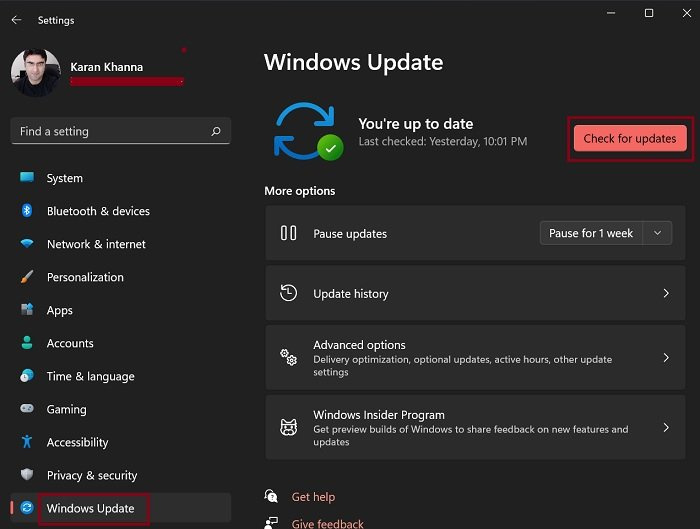
AMD suosittelee, että käyttäjät varmistavat, että kaikki odottavat Windows-päivitykset on asennettu ennen AMD-ohjainten ja ohjelmistojen asentamista. AMD-ohjaimet toimivat parhaiten uusimman Windows-version kanssa tarjotakseen käyttäjille parhaan mahdollisen tietokoneen suorituskyvyn. Tarkista Asetukset-sovelluksen avulla, onko Windows-päivityksiä saatavilla, ja asenna ne tietokoneellesi. Suorita sitten AMD-ohjaimen asennus, jotta et törmää virheisiin.
Lukea: Windows Update ei toimi, päivitysten tarkistaminen jumissa, tyhjä sivu
5] Varmista, että Microsoft® Visual C++ Redistributables ovat ehjät.
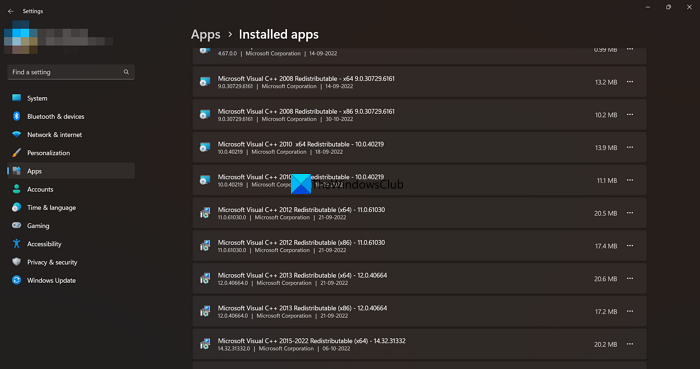
Microsoft Visual C++ Redistributable Package tarvitaan AMD-ohjainten asentamiseen ja käyttämiseen Windowsissa. Sinun on varmistettava, että Microsoft Visual C++ Redistributable Package ei ole vaurioitunut. Avaa Asetukset-sovellus ja siirry Sovellukset-välilehden Asennetut sovellukset -kohtaan. Siellä näet luettelon tietokoneellesi asennetuista ohjelmista. Löydät myös Microsoft Visual C++ -uudelleenjakelupaketit. Tallenna kaikkien pakettien versiot ja vieraile Microsoft ja lataa nämä versiot. Kun lataus on valmis, poista kaikki olemassa olevat Microsoft Visual C++ -uudelleenjakelupaketit tietokoneeltasi. Suorita sitten ladatut paketit asentaaksesi.
6] Korjaa järjestelmätiedostot ja rekisteri
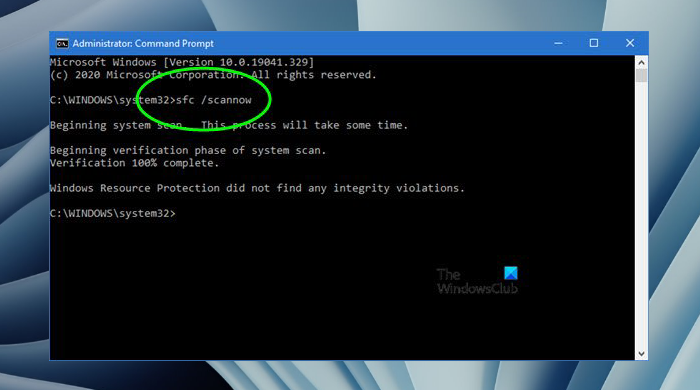
Suorita SFC- ja DISM-skannaus tietokoneellasi korjataksesi järjestelmä- ja kuvatiedostoihin liittyvät ongelmat. Vioittuneet järjestelmätiedostot tai rekisteritiedostot voivat aiheuttaa virheitä asennettaessa AMD-ohjaimia. Sinun on suoritettava nämä tarkistukset korjataksesi virheet.
Lukea: Ensimmäinen DISM vs SFC? Mitä minun pitäisi suorittaa ensin Windowsissa?
7] Käytä AMD-ohjelmistoa AMD-ajureiden asentamiseen tai päivittämiseen.
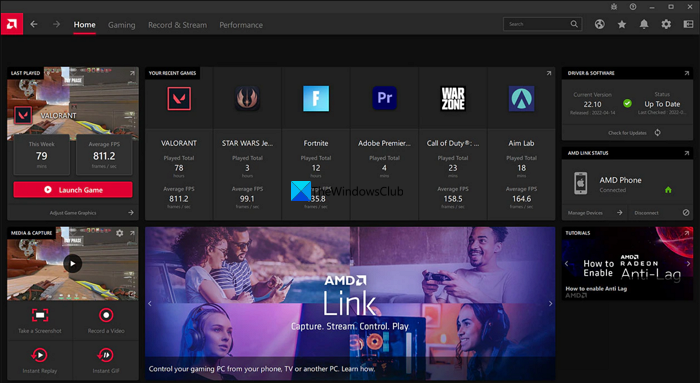
ote kohokohtia pdf-tiedostosta
AMD on julkaissut AMD Software: Adrenalin Editionin ja AMD Software: Pro Editionin tunnistamaan ja asentamaan automaattisesti AMD-ohjaimet ja ohjelmat. Sinun on ladattava jokin näistä ohjelmista osoitteesta AMD ja asenna se tietokoneellesi. Suorita asennuksen jälkeen ohjelma, joka tarkistaa tietokoneesi ja asentaa puuttuvat AMD-ajurit tai -ohjelmat. AMD-ajureiden asennuksen aikana kohtaamasi virheet voidaan korjata tällä.
Lukea: AMD Radeon -ohjelmisto ei avaudu Windows 11:ssä
8] Käytä kolmannen osapuolen ohjelmaa AMD-ohjainten asentamiseen tai päivittämiseen.
Saatavilla on monia kolmannen osapuolen ohjainasennusohjelmia tai ohjelmistopäivityksiä. Voit käyttää mitä tahansa niistä puuttuvien AMD-ajureiden asentamiseen. Jos löydät virheitä asennuksen aikana, ne korjaavat ne automaattisesti käytettävissään olevilla työkaluilla.
Nämä ovat eri tapoja, joilla voit korjata AMD-ohjaimen asennusvirheet ja -ongelmat Windows 11/10:ssä.
Kuinka korjata AMD-ajurit Windows 11:ssä?
Jos sinulla on ongelmia AMD-ohjainten kanssa Windows 11:ssä, sinun on päivitettävä ne AMD-ohjelmistolla tai kolmannen osapuolen ohjelmalla. Voit myös päivittää ne käyttämällä Windows Updaten valinnaiset päivitykset -ominaisuutta. Jos virhe jatkuu, sinun on poistettava ne ja ladattava uusi kopio ohjaimista laitteeseesi perustuvalta viralliselta verkkosivustolta ja asennettava ne.
parhaat pelit Windows Storessa
Lukea: Korjaa AMD-asennusvirhe 195 Windows 11/10:ssä
Toimivatko AMD-ohjaimet Windows 11:ssä?
Kyllä, AMD-ajurit toimivat erinomaisesti Windows 11:ssä. AMD päivittää säännöllisesti ajureitaan ja ohjelmistojaan pysyäkseen ajan tasalla uusimpien Windows-päivitysten kanssa varmistaakseen parhaan suorituskyvyn käyttäjälle. Kun asennat Windows 11:n, AMD-ohjaimet asennetaan automaattisesti tietokoneellesi. Voit myös käyttää AMD-ohjelmistoa AMD-ohjainten asentamiseen tai päivittämiseen Windows 11 -tietokoneeseen.
Lukea: Windows asentaa jatkuvasti vanhoja AMD-ajureita
Kuinka asentaa uudelleen AMD Graphics Driver for Windows 11?
Ensin sinun pitäisi nähdä, onko Laitehallinnassa jälkiä AMD-näytönohjaimesta. Jos on, poista se hiiren kakkospainikkeella. Käynnistä tietokone uudelleen ja lataa näytönohjaimet laitteen valmistajan verkkosivustolta ja suorita ne, asenna AMD-ohjelmisto, joka on ladattu AMD:n verkkosivustolta, tai suorita edistyneitä päivityksiä Windows Updates -kohdassa Asetukset-sovelluksessa asentaaksesi AMD-näytönohjaimen uudelleen Windows 11:ssä.
Aiheeseen liittyvää luettavaa: Kuinka tarkistaa AMD-piirisarjan ohjainversio Windows 11/10:ssä.